剪映专业版如何设置媒体素材优先?剪映设置媒体素材优先教程
剪映是一款专业的、功能全面的视频剪辑工具,便捷式的操作能够帮助更多人快速的加工视频,有些用户想要知道如何设置媒体素材优先,我们需要通过菜单的布局模式进行操作,接下来跟随小编的步伐,一起来看看完整的操作步骤吧。
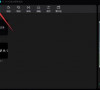
更新日期:2022-12-26
来源:纯净之家
剪映电脑版怎么加字幕?不少用户在电脑中使用剪映剪辑视频的时候,需要在内容中添加字幕,但是对于很多新手小白来说不知道要如何才能够添加,那么本期的教程内容,纯净之家小编就来为广大用户分享操作步骤,让我们一起来了解看看吧。
剪映电脑版怎么加字幕
1、首先打开剪映,点击“导入”,导入一段你需要添加字幕的视频。
2、导入之后,把这段素材拖拽到下面的轨道上。
3、然后我们再点击软件左边的一个文本图标,在下面的默认文本里面点击添加符号。
4、然后我们来到右边的编辑页面,在这里我们输入你想要的字幕文字就可以了。
5、添加好文本后,我们能在底部时间轴看到对应的文字,可以拖动或移动的方式来设置他的显示位置和时间。
剪映专业版如何设置媒体素材优先?剪映设置媒体素材优先教程
剪映是一款专业的、功能全面的视频剪辑工具,便捷式的操作能够帮助更多人快速的加工视频,有些用户想要知道如何设置媒体素材优先,我们需要通过菜单的布局模式进行操作,接下来跟随小编的步伐,一起来看看完整的操作步骤吧。
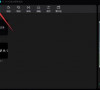
剪映怎么去水印?剪映怎么去水印步骤
剪映是一款十分便捷的剪辑软件,这款软件的操作十分的简单,其中这款软件还可以帮助用户们去除水印等等,那么剪映怎么去水印?下面就让本站来为用户们来仔细的介绍一下剪映怎么去水印步骤吧。
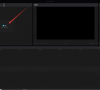
剪映电脑版怎么自动踩点?剪映电脑版制作音乐踩点视频教程
剪映电脑版可以帮助用户们剪辑自己想要的视频等等,但是也有不少的用户们在询问剪映电脑版怎么自动踩点?用户们可以直接的进入到剪映电脑版下的主界面,点击顶部导航栏的音乐,之后找到卡点就可以进行操作了。下面就让本站来为用户们来仔细的介绍一下剪映电脑版制作音乐踩点视频教程吧。
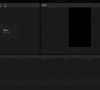
剪映电脑版和手机怎么同步?剪映电脑版和手机版同步的方法
剪映电脑版和手机怎么同步?剪映电脑版和手机版本是有着一些操作上的差异的,不少的用户们在询问剪映电脑版的手机可以同步吗?因为一些操作上在电脑上是比较的容易操作的,其实是可以的,下面就让本站来为用户们来仔细的介绍一下剪映电脑版和手机版同步的方法吧。
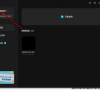
剪映如何添加投影特效?剪映添加投影特效方法介绍
剪映如何添加投影特效?通过这个特效制作出来的视频,观感和投影仪是相同的,可是很多用户在编辑的时候不清楚应该如何进行操作,今日的软件教程就为各位分享完整的操作步骤,有兴趣的用户随时可以通过纯净之家获取详细方法,希望今天的内容可以帮助更多人解决问题。
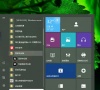
剪映怎么自动删除缓存文件?剪映自动删除缓存文件设置方法
剪映是很多小伙伴剪辑视频都在使用的软件,在整个过程中,会出现许多的缓存文件,有些用户没有开启应用的自动删除,所以会占用很多的空间,许多用户都不清楚如何开启自动删除缓存,那么今日的软件教程就来和广大用户们分享解决方法,一起来看看完整的操作步骤吧。
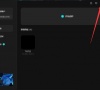
剪映电脑版画中画在哪里添加?剪映电脑版画中画在哪里找到?
剪映是一款视频编辑工具,在这里有着全新的剪辑功能,让用户们可以尽情的在这里探索,想想也有不少的用户们在询问剪映电脑版画中画在哪里添加?下面就让本站来为用户们来仔细的介绍一下剪映电脑版画中画在哪里找到吧。
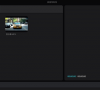
剪映1:1视频有黑边框怎么办?剪映1:1视频有黑边框解决方法
剪映可以帮助用户们快速的剪辑自己的视频,但是也有不少的用户们发现自己的视频里出现了边框,那么这是怎么回事?用户们可以进入剪映然后进行视频缩放调节到背景大小,然后来进行设置就可以了。下面就让本站来为用户们来仔细的介绍一下剪映1:1视频有黑边框解决方法吧。
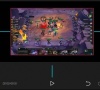
剪映背景模糊怎么弄?剪映背景模糊怎么调?
剪映是很多用户们都会使用的一款视频剪辑软件工具,在这里有着超级多的功能可以帮助用户们进行使用,近期也有不少的用户们在询问剪映背景模糊怎么弄?用户们可以选中导入的媒体视频素材,通过预览窗口的视频画面的任意四个角的一个来进行视频画面大小的缩放之后在画面设置中来进行操作就可以了。下面就让本站来为用户们来仔细的介绍一下剪映背景模糊怎么调吧。
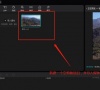
剪映如何给视频人物换头?剪映怎么给视频人物换头像?
我们在拍摄短视频的时候不少的用户们不想将自己的脸漏出来,那么剪映如何给视频人物换头?用户们可以将需要换头的表情包和视频背景导入,然后在位置添加关键帧就可以快速的完成操作,下面就让本站来为用户们来仔细的介绍一下剪映怎么给视频人物换头像具体方法吧。
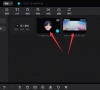
剪映视频画面与声音不同步怎么调整?
剪映是很多用户们都在使用的一款视频剪辑软件,在这里很多的用户们在使用的过程中遇到了剪映视频画面与声音不同步,那么这要怎么调整?用户们可以在导入相关视频后选择音频分离选项来进行操作。下面就让本站来为用户们来仔细的介绍一下剪映画面和声音不同步怎么设置吧。
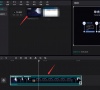
剪映出现黑屏和花屏怎么办?剪映黑屏和花屏解决方法
在使用剪映对视频进行编辑的过程中难免会遇到各种各样的问题,不过我们可以使用剪映中自带的工具进行解决,比如黑屏或是花屏的问题,关于这个问题我们在性能页面中找到“启用硬件加速解码”选项取消勾选即可。下面为具体操作方法。
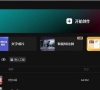
剪映如何添加字幕和配音?剪映字幕和配音在哪加?
剪映是一款非常优秀的视频编辑软件,支持用户任意添加字幕和配音,让视频看起来更加有趣。但是还有很多用户不知道剪映字幕和配音在哪加?那么今天小编就来教教大家剪映添加字幕和配音的方法。

剪映怎么剪辑视频?剪映怎么剪辑视频教程新手入门
剪映是抖音官方推出的专业手机短视频剪辑软件,这就使得很多的朋友们都在询问剪映怎么剪辑视频?下面就让本站来为用户们来仔细的介绍一下剪映怎么剪辑视频教程新手入门吧。
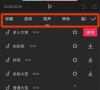
抖音视频怎么去掉水印?抖音视频水印两种去除方法
我们在使用抖音视频的时候都会想着将自己高效视频下载下来分享给自己的好友,那么抖音视频怎么去掉水印?下面就让本站来为用户们来仔细的介绍一下抖音视频水印两种去除方法吧。
